Werbung
Es scheint, als würde Evernote jeden zweiten Monat zusätzliche Upgrades erhalten. Einige werden stillschweigend veröffentlicht, während andere von starken Evernote-Benutzern mit Spannung erwartet werden. Seit ich meinen letzten Artikel über Evernotes geschrieben habe neue Design- und Dateispeicher-Upgrades 4 Tipps, um Evernote optimal zu nutzenEvernote kann mehr als nur Notizen machen und Informationen verwalten. Mit den richtigen Tools, Evernote-Apps und Browser-Erweiterungen können Sie Evernote in ein vollständiges Produktivitätssystem verwandeln. Weiterlesen Das beliebte Notebook hat wichtige neue Funktionen erhalten, darunter Erinnerungen, ein Textmarker und eine strengere Sicherheit für Abonnenten.
Wenn Sie Evernote noch nicht kennen, laden Sie das kostenlose PDF von Mark O’Neill herunter. Verwendung von Evernote: das fehlende Handbuch 4 Tipps, um Evernote optimal zu nutzenEvernote kann mehr als nur Notizen machen und Informationen verwalten. Mit den richtigen Tools, Evernote-Apps und Browser-Erweiterungen können Sie Evernote in ein vollständiges Produktivitätssystem verwandeln. Weiterlesen auf den neuesten Stand bringen. Und wenn Sie ein iPhone- oder iPad-Besitzer sind, habe ich bereits erklärt, warum Evernote ist eine unverzichtbare App für iPhone und iPad. Evernote: Eine unverzichtbare App für iPhone und iPad [iOS]In den letzten Monaten wurden die iOS-Versionen von Evernote grundlegend überarbeitet ihre Benutzeroberflächen, die das Design und die Funktionen des Gegenstücks Web und Mac genau widerspiegeln Anwendungen. Wir haben hinzugefügt... Weiterlesen
Dieser Artikel basiert auf meiner Verwendung von Evernote für Mac OS X und iOS. Die hervorgehobenen Funktionen sind möglicherweise noch nicht für die Windows- und Android-Versionen von Evernote verfügbar.
Eingebauter Textmarker
Nennen Sie mich "Old School", aber ich möchte beim Lesen immer noch Text hervorheben, da dies eine hervorragende Möglichkeit ist, Inhalte später zu überprüfen. In der neuesten Version 5.2.1 von Evernote ist jetzt ein integrierter Textmarker eine Funktion im Symbolleisteneditor. Es wird nur angezeigt, wenn Sie tatsächlich in eine Notiz klicken.

Um es zu verwenden, wählen Sie einen Text aus und klicken Sie auf die Textmarker-Schaltfläche, die sich neben den Formatierungswerkzeugen befindet. Ich habe die Tastenkombination zugeordnet (Format> Stil> Markieren) bis BetterTouchTool Werden Sie mit BetterTouchTool ein Power Trackpad-BenutzerDies ist besonders nützlich für Mac-Benutzer, die viel in Anwendungen wie iPhoto oder Aperture arbeiten oder im Internet surfen. Weiterlesen damit ich den Textmarker aktivieren kann, ohne meinen Finger vom Trackpad heben zu müssen. Der Textmarker ist nur in der Mac-Version von Evernote verfügbar.
Skitch-Integration
Evernote hat den Bildeditor Skitch bereits 2011 erworben und ist jetzt in Evernote für integriert Sowohl die Mac- als auch die iOS-Version ermöglichen es Benutzern, Notizen zu öffnen und sie im externen zu markieren Anwendung. Tatsächlich erstellt Evernote eine PDF-Kopie einer ausgewählten Notiz, sodass Ihr Original intakt bleibt.

Das Skitch-Symbol wird in der Symbolleiste jeder geöffneten Notiz angezeigt. Sie müssen natürlich die Mac- und iOS-Versionen von Skitch herunterladen, da diese nicht in Evernote integriert sind.
Erinnerungen
Erinnerungen waren ein begehrtes Feature für Evernote und wurden schließlich im Mai eingeführt. Sie können eine Erinnerung für jede Notiz hinzufügen und sogar E-Mail-Benachrichtigungen für die von Ihnen eingestellten Alarme erhalten. Ihre Liste der Evernote-Erinnerungen kann angezeigt und sortiert werden Kommende Erinnerungen oder Kürzlich abgeschlossene Erinnerungen.
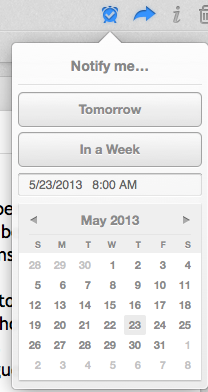
Erinnerungen sind wirklich eine praktische Funktion, insbesondere wenn Sie Evernote als Datei-Schublade für Ihre Projekte, Besprechungen und andere Aktivitäten verwenden.
Hinweis Links
Das Verknüpfen mit Notizen ist möglicherweise keine neue Funktion in Evernote, aber einige Benutzer kennen sie möglicherweise nicht. Sie können den internen Link für eine Notiz kopieren, indem Sie mit der rechten Maustaste darauf klicken Kartenansicht und auswählen Notizlink kopieren im Dropdown-Menü. Sie können den Link dann zur schnellen Referenz in eine andere Notiz einfügen.

Denken Sie daran, dass der Notizlink lokal zu dem Notizbuch ist, in das er kopiert wurde, und daher nicht mit anderen Geräten synchronisiert wird. Sie können eine Notiz extern freigeben, indem Sie auf klicken Teilen Schaltfläche in der Symbolleiste von Evernote.
Notizen zusammenführen
Eine weitere Funktion, die Sie möglicherweise nicht kennen, ist die Möglichkeit, zwei oder mehr Noten zusammenzuführen. Dies erfolgt durch Auswählen und Klicken mit der rechten Maustaste (in) Kartenansicht) auf die Notizen, die Sie zusammenführen und dann auswählen möchten Notizen zusammenführen im Dropdown-Menü.
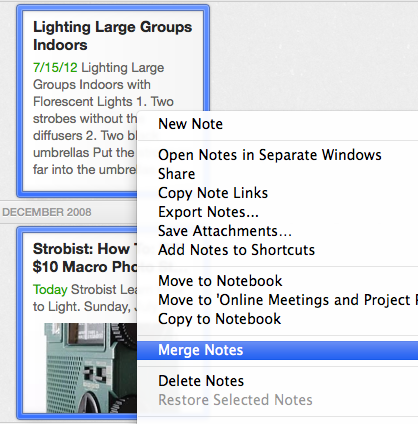
Die ausgewählten Noten werden zu einer zusammengefasst, wobei der Titel der ersten ausgewählten Note für die neue kombinierte Note verwendet wird. Die Titel der anderen Noten werden blau hervorgehoben, um anzuzeigen, dass sie zusammengeführt wurden. Diese Funktion ist in den iOS-Versionen von Evernote nicht vorhanden. Vielen Dank an Jason Frasca für den Hinweis auf diese Funktion in seinem Blog.
Favoriten in Evernote iOS
Mit der Mac-Version von Evernote können Sie Notizen zu a hinzufügen Verknüpfungen Liste in der Seitenleiste. In der iOS-Version von Evernote können Sie einzelne Notizen markieren, damit sie dieser neuen Seite hinzugefügt werden können.

Wenn Sie eine Notiz öffnen, können Sie jetzt auf das Sternsymbol in der unteren Menüleiste der Notiz tippen. In der unteren Mitte der Hauptseite von Evernote wird eine Sternregisterkarte angezeigt. Wenn Sie auf die Registerkarte tippen, werden alle Ihre markierten Elemente angezeigt.
Passcode-Sperre für Premium-Benutzer
Wenn Sie ein Premium- oder Business-Abonnent von Evernote sind, können Sie der iOS-Version der App jetzt eine Passcode-Sperre hinzufügen. Sie können dies aktivieren, indem Sie auf Ihr Profilsymbol in der oberen linken Ecke tippen und dann den Anweisungen zum Hinzufügen und Aktivieren Ihres Passcodes folgen.

Nützliche Updates
Die oben genannten Funktionen haben die Verwendung von Evernote in meinem täglichen Workflow erheblich verbessert. Ich habe keinen Zweifel daran, dass in den kommenden Monaten weitere neue Tools und Dienstprogramme hinzugefügt werden. Teilen Sie uns mit, welche weiteren Funktionen hinzugefügt werden sollen. Wenn Sie weitere Ideen zur Verwendung von Evernote auf Ihrem iOS-Gerät suchen, lesen Sie meinen Artikel über die fünf leistungsstarken Apps zum Exportieren und Importieren von Inhalten in Ihr Evernote.
Haben Sie eine dieser Funktionen nützlich gefunden? Verwenden Sie Evernote oder etwas anderes? Fügen Sie Ihre Gedanken in den Kommentaren unten hinzu.
Bakari ist freiberuflicher Schriftsteller und Fotograf. Er ist ein langjähriger Mac-Benutzer, Jazz-Musik-Fan und Familienvater.

